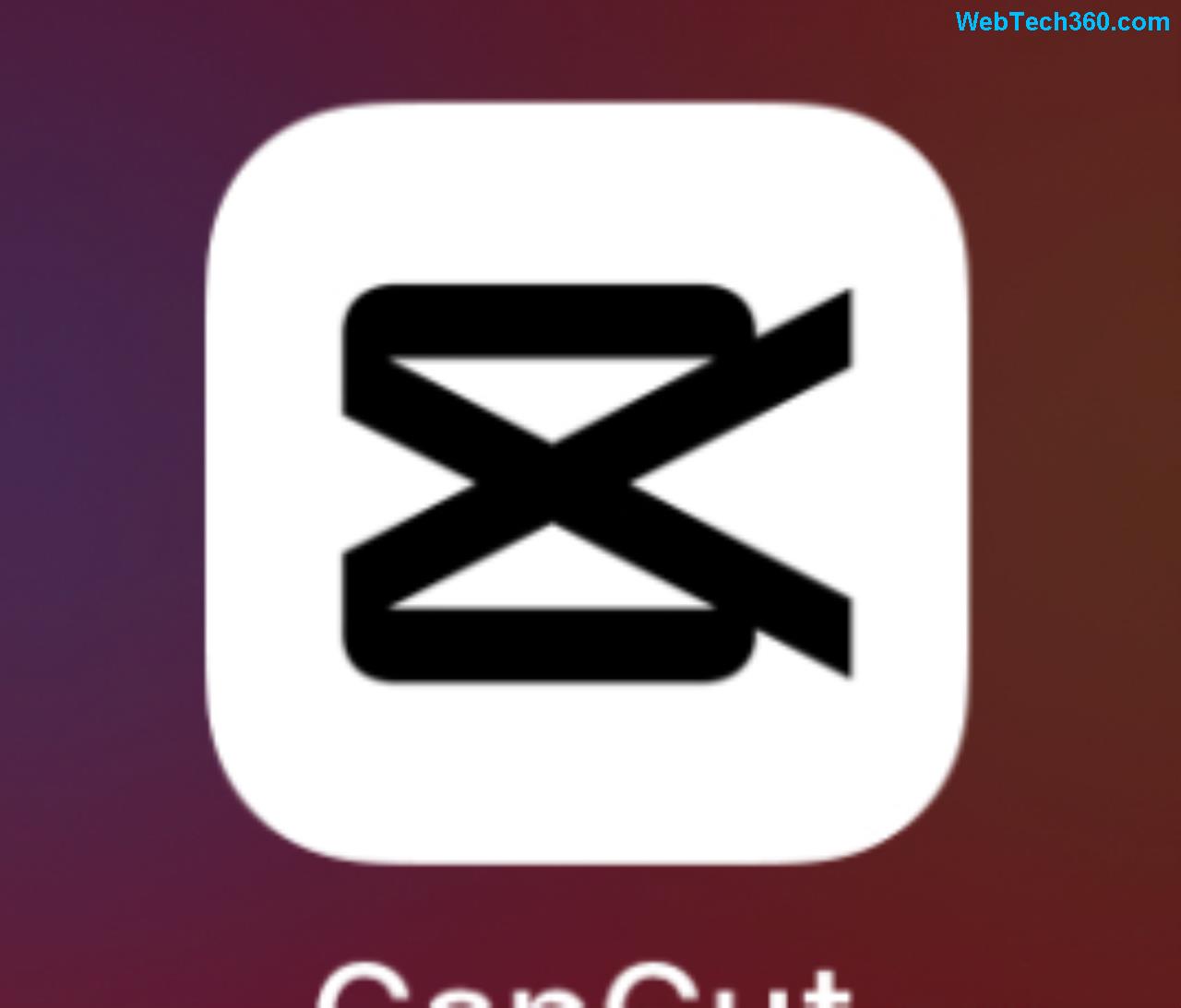Halo para kreator konten! Pernahkah Anda merasa kesal saat sudah lama mengedit video di CapCut, namun tiba-tiba aplikasi tidak bisa mengekspor hasilnya? 😩 Ini adalah masalah umum yang sering dihadapi pengguna, dan bisa sangat menjengkelkan. Jangan khawatir! Artikel ini akan mengungkap **penyebab CapCut tidak bisa ekspor video** dan memberikan **cara mengatasi CapCut tidak bisa menyimpan video** Anda dengan langkah-langkah yang mudah diikuti.
Masalah **CapCut gagal ekspor** bisa terjadi karena berbagai alasan, mulai dari hal sepele hingga masalah teknis yang memerlukan sedikit perhatian ekstra. Mari kita selami lebih dalam agar Anda bisa kembali menghasilkan karya terbaik tanpa hambatan!
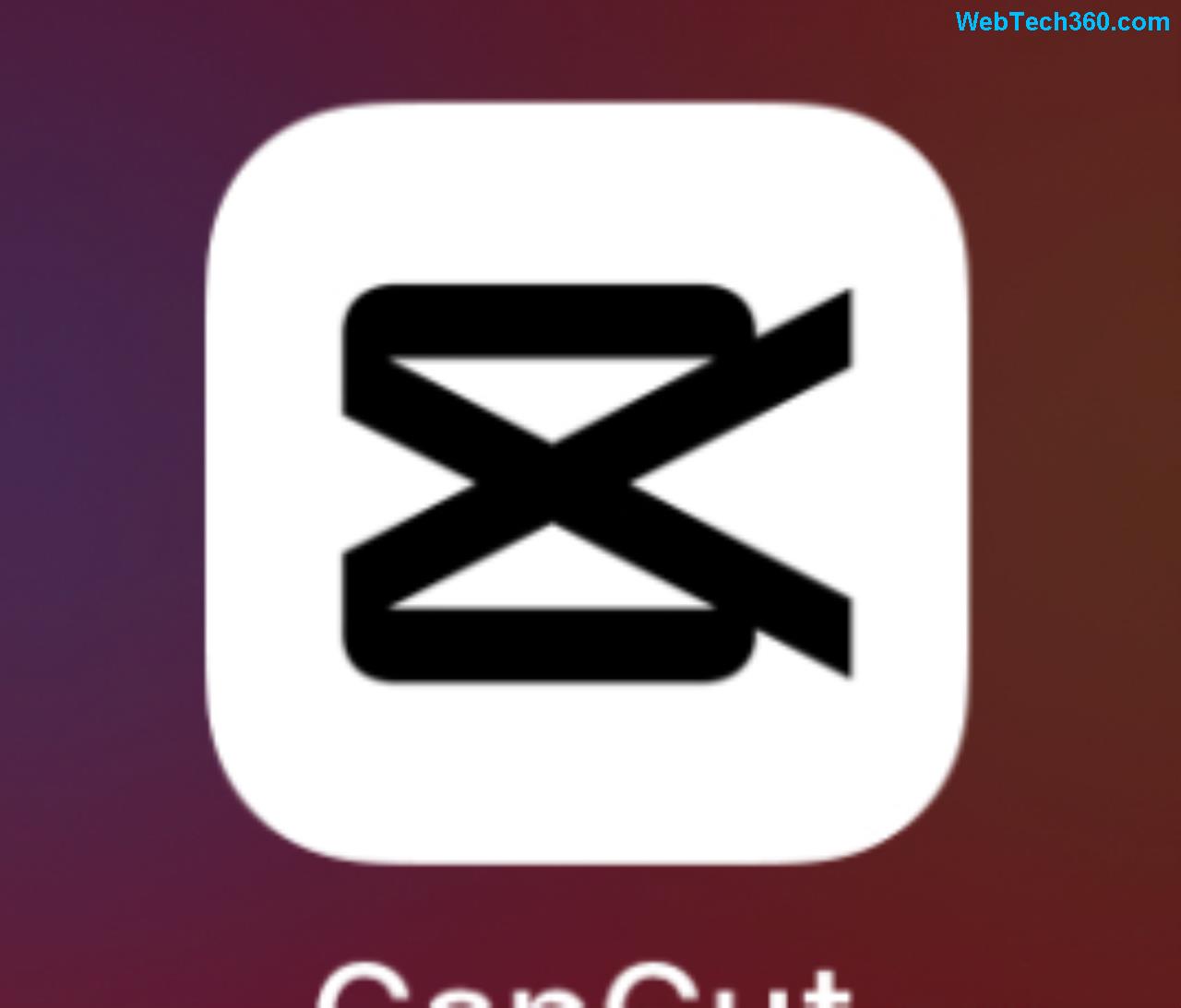
Penyebab Umum CapCut Tidak Bisa Ekspor Video (Wajib Tahu!) 💡
Sebelum masuk ke solusi, penting untuk memahami mengapa masalah ini terjadi. Dengan mengetahui akarnya, Anda bisa lebih mudah menemukan solusi yang tepat. Berikut adalah beberapa penyebab paling sering:
- Penyimpanan Internal Penuh atau Kurang Memadai
Ini adalah penyebab nomor satu! Proses ekspor video membutuhkan ruang penyimpanan yang cukup untuk menyimpan file hasil jadi. Jika memori perangkat Anda penuh, CapCut tidak akan bisa menyimpan video.
- Versi Aplikasi CapCut yang Usang
Aplikasi yang tidak diperbarui mungkin memiliki bug atau tidak kompatibel dengan sistem operasi terbaru perangkat Anda, yang bisa menghambat proses ekspor.
- Proyek Video Terlalu Kompleks atau Berat
Menggunakan terlalu banyak lapisan, efek transisi yang rumit, filter, atau video beresolusi sangat tinggi dapat membebani kinerja perangkat, terutama saat proses rendering dan ekspor.
- Spesifikasi Perangkat Tidak Mendukung
Perangkat dengan RAM kecil atau prosesor lama mungkin kesulitan mengelola proyek CapCut yang besar, sehingga sering gagal dalam proses ekspor.
- Cache dan Data Aplikasi yang Rusak/Menumpuk
Cache yang menumpuk atau data aplikasi yang korup dapat menyebabkan gangguan pada fungsi CapCut, termasuk ekspor.
- Pengaturan Ekspor Tidak Tepat atau Terlalu Tinggi
Mencoba mengekspor video dengan resolusi atau bitrate yang sangat tinggi padahal perangkat tidak mendukung, bisa menyebabkan kegagalan.
- Gangguan Aplikasi Latar Belakang
Banyak aplikasi yang berjalan di latar belakang dapat menguras sumber daya perangkat (RAM dan CPU), meninggalkan sedikit ruang untuk CapCut beroperasi dengan optimal.
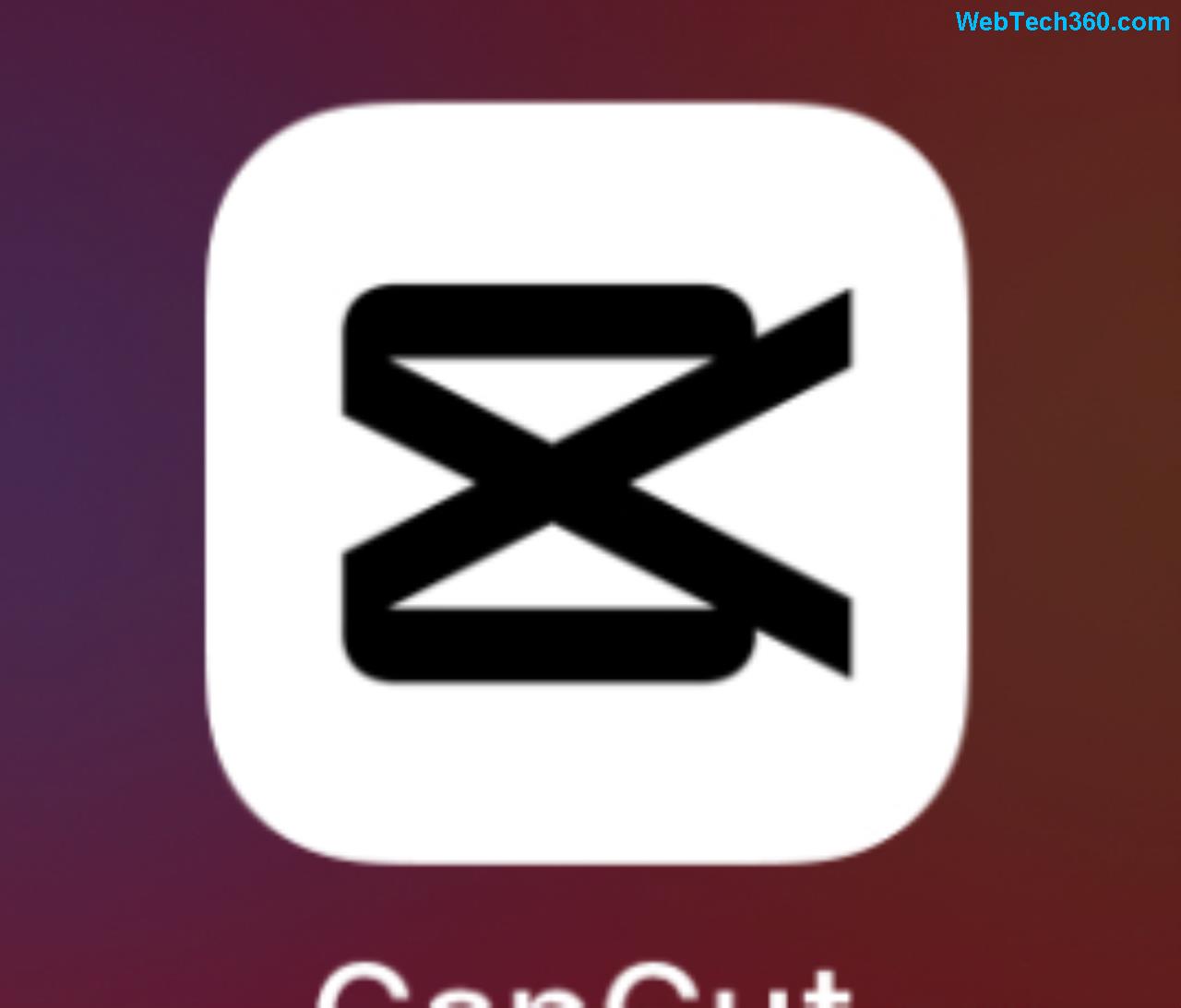
Cara Mengatasi CapCut Tidak Bisa Ekspor Video dengan Mudah (Dijamin Ampuh!) ✅
Setelah mengetahui penyebabnya, kini saatnya kita beralih ke solusi praktis. Ikuti langkah-langkah ini untuk **memperbaiki CapCut tidak bisa ekspor video** Anda:
1. Bersihkan Penyimpanan Internal Perangkat Anda 🧹
- Cek Ruang Kosong: Buka pengaturan perangkat Anda, cari "Penyimpanan" atau "Storage" untuk melihat sisa ruang.
- Hapus File Tidak Penting: Hapus foto, video, atau aplikasi yang tidak lagi Anda gunakan. Pindahkan file besar ke cloud storage atau kartu SD (jika ada).
- Penting: Pastikan setidaknya ada beberapa GB ruang kosong, terutama untuk video berdurasi panjang atau berkualitas tinggi.
2. Perbarui Aplikasi CapCut ke Versi Terbaru ⭐
- Kunjungi App Store/Play Store: Buka Google Play Store (Android) atau App Store (iOS).
- Cari CapCut: Ketik "CapCut" di kolom pencarian.
- Perbarui Aplikasi: Jika ada opsi "Update" atau "Perbarui", segera lakukan. Versi terbaru seringkali membawa perbaikan bug dan peningkatan stabilitas.
3. Sederhanakan Proyek Video Anda ✂️
- Kurangi Efek dan Transisi: Terlalu banyak efek yang kompleks dapat membebani. Coba hapus beberapa efek yang tidak terlalu penting.
- Hapus Layer yang Tidak Digunakan: Periksa apakah ada layer video/audio yang tidak terpakai dan hapus.
- Potong Video: Jika durasi video sangat panjang, coba potong menjadi beberapa bagian kecil dan ekspor secara terpisah, lalu gabungkan kembali.
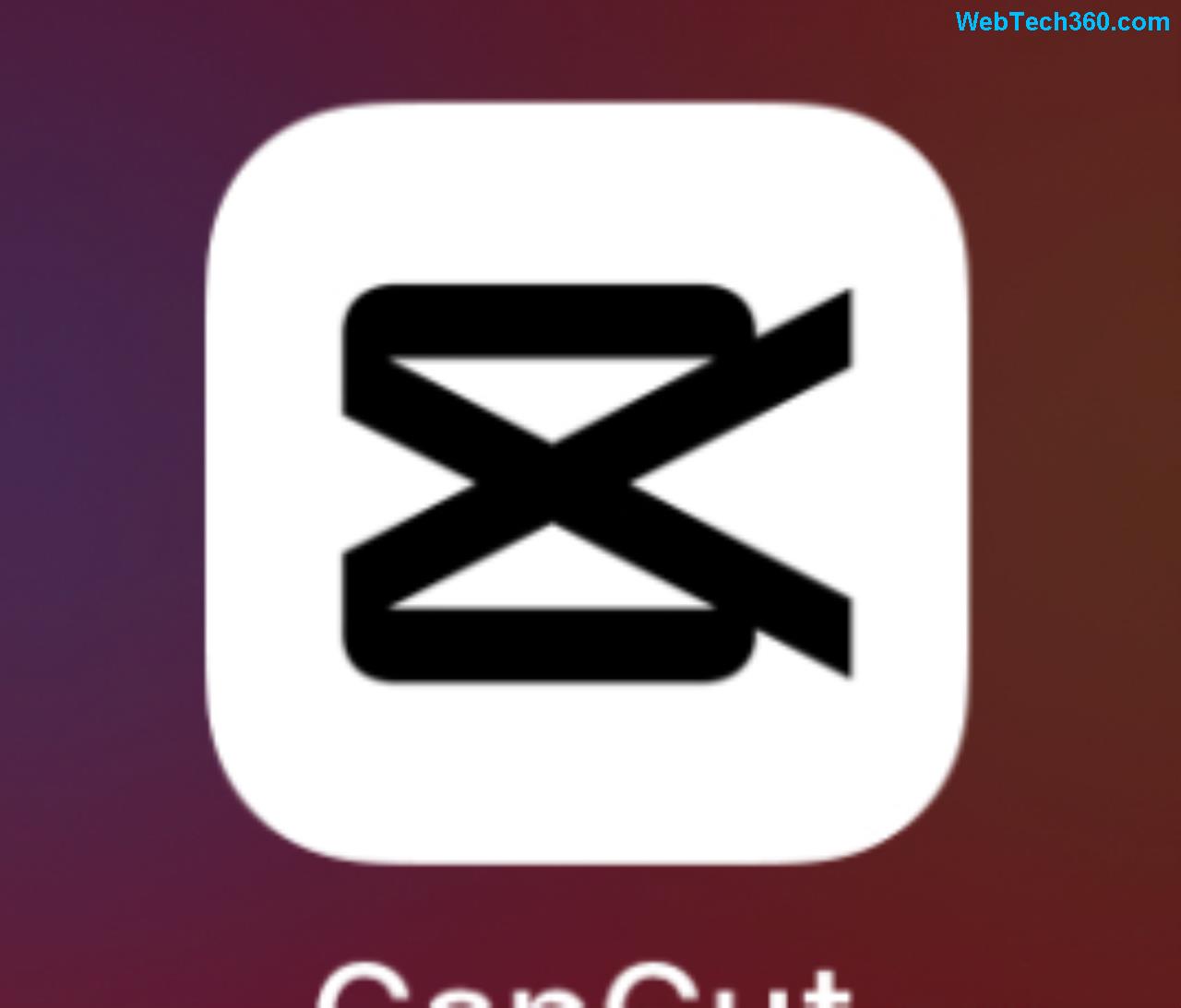
4. Sesuaikan Pengaturan Ekspor Video ⚙️
- Turunkan Resolusi: Jika Anda mengekspor dalam 4K dan gagal, coba turunkan ke 1080p atau bahkan 720p. Kualitas video mungkin sedikit menurun, tapi seringkali berhasil.
- Turunkan Frame Rate (FPS): Coba ubah dari 60fps ke 30fps.
- Turunkan Bitrate: Beberapa aplikasi memungkinkan penyesuaian bitrate. Bitrate yang lebih rendah menghasilkan ukuran file yang lebih kecil dan lebih mudah diekspor.
- Tips: Mulai dari resolusi yang lebih rendah dan tingkatkan secara bertahap jika berhasil.
5. Hapus Cache dan Data Aplikasi CapCut 🔥
- Android: Buka Pengaturan > Aplikasi > CapCut > Penyimpanan > Hapus Cache dan Hapus Data (hati-hati, ini akan menghapus semua proyek yang belum disimpan!).
- iOS: Untuk iOS, Anda mungkin perlu meng-uninstall dan menginstal ulang CapCut. Ini akan membersihkan semua data. Pastikan proyek Anda sudah disimpan ke cloud CapCut atau ekspor dulu jika memungkinkan.
- Manfaat: Membersihkan data yang rusak atau menumpuk.
6. Tutup Aplikasi Latar Belakang dan Mulai Ulang Perangkat 🔄
- Tutup Aplikasi: Geser ke atas atau gunakan tombol "Recent Apps" untuk menutup semua aplikasi yang berjalan di latar belakang.
- Mulai Ulang Perangkat: Restart ponsel atau tablet Anda. Ini akan membersihkan RAM dan memberikan "kesegaran" pada sistem, seringkali memperbaiki glitch kecil.
7. Gunakan Versi CapCut yang Lebih Stabil (Jika Tersedia)
- Jika Anda menggunakan versi beta atau versi terbaru yang baru saja rilis dan bermasalah, coba cari informasi apakah ada versi sebelumnya yang lebih stabil dan unduh dari sumber terpercaya (misalnya, APKMirror untuk Android dengan hati-hati).
8. Instal Ulang Aplikasi CapCut (Langkah Terakhir) ⚠️
- Jika semua cara di atas tidak berhasil, coba uninstall sepenuhnya aplikasi CapCut dari perangkat Anda, lalu unduh dan instal kembali dari Play Store atau App Store. Pastikan Anda mencadangkan proyek penting jika ada opsi untuk itu.
Untuk memudahkan Anda mengingat, berikut ringkasan singkat penyebab dan solusi:
| Penyebab Umum CapCut Gagal Ekspor |
Solusi Cepat & Efektif |
| Penyimpanan Penuh |
Bersihkan ruang penyimpanan, pindahkan file |
| Aplikasi Usang |
Perbarui CapCut ke versi terbaru |
| Proyek Kompleks/Berat |
Sederhanakan efek, kurangi layer, potong video |
| Performa Perangkat Lemah |
Tutup aplikasi latar belakang, mulai ulang perangkat |
| Cache/Data Rusak |
Hapus cache & data CapCut |
| Pengaturan Ekspor Tidak Tepat |
Turunkan resolusi/FPS/bitrate |
| Gangguan Software |
Instal ulang aplikasi |
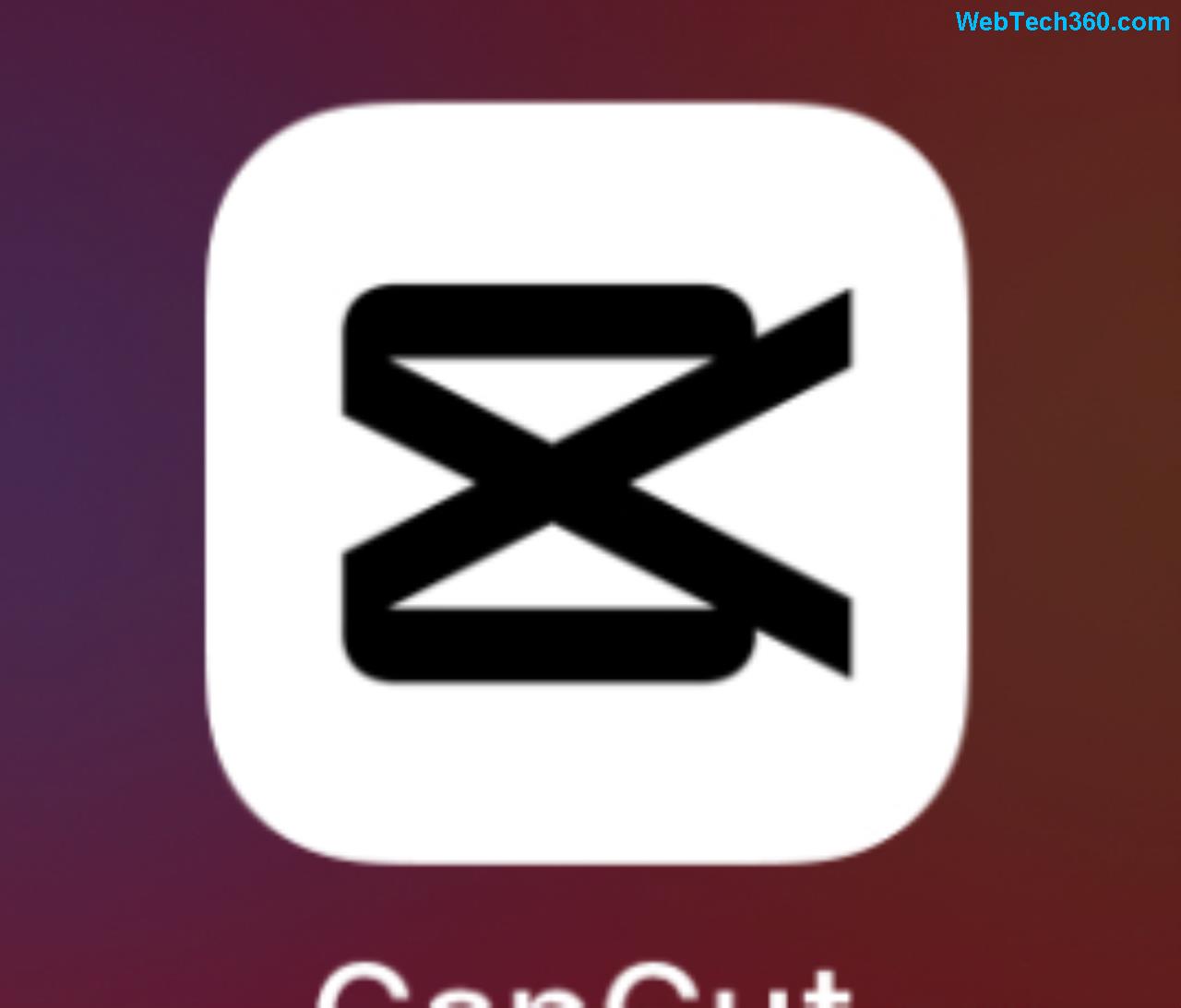
Tips Tambahan Agar Ekspor Video di CapCut Lebih Lancar ✨
- Hindari Penggunaan Background Apps Berlebihan: Saat mengedit atau mengekspor, tutup semua aplikasi yang tidak perlu.
- Pastikan Baterai Cukup: Proses ekspor memakan daya. Pastikan baterai perangkat Anda tidak di bawah 50% untuk menghindari shutdown mendadak.
- Gunakan Perangkat dengan Spesifikasi Memadai: Jika Anda sering mengedit video berat, pertimbangkan untuk menggunakan perangkat dengan RAM dan prosesor yang lebih tinggi.
- Simpan Proyek Secara Berkala: Untuk menghindari kehilangan pekerjaan jika terjadi kegagalan, selalu simpan proyek Anda secara berkala.
Kesimpulan 🎉
Masalah **CapCut tidak bisa ekspor video** memang menyebalkan, tetapi hampir selalu ada solusinya. Dengan memahami penyebabnya dan menerapkan langkah-langkah di atas, Anda seharusnya bisa mengatasi masalah **CapCut gagal ekspor** dengan mudah. Ingatlah untuk selalu menjaga kebersihan perangkat, memperbarui aplikasi, dan menyesuaikan pengaturan sesuai kemampuan perangkat Anda.
Jangan biarkan masalah teknis menghalangi kreativitas Anda! Semoga panduan ini membantu Anda kembali berkarya dan menghasilkan video-video keren dengan CapCut. Selamat mencoba!